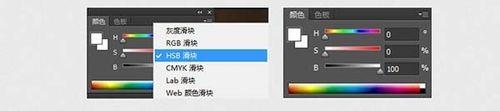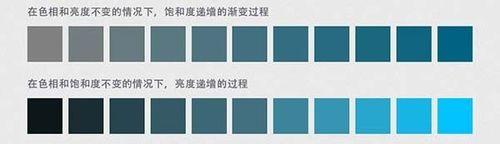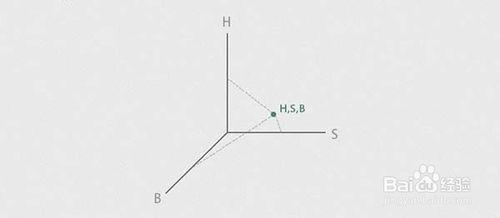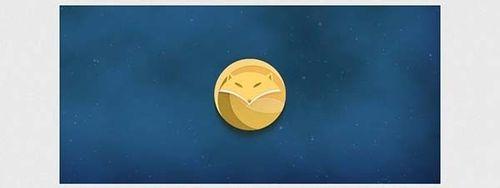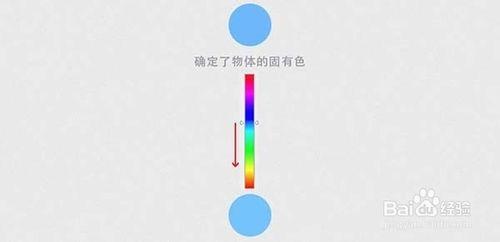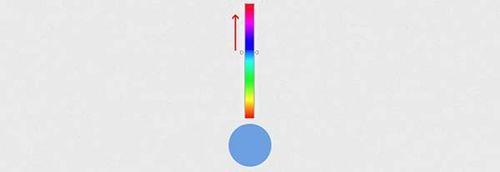有很多對PPT愛好的朋友很是喜歡看關於PPT設計方面的教程,而對於非PPT設計類的教程一概充耳不聞,其實,真正的PPT是在PPT之外。說這話的意思並不是為了顯示得多有逼格,而是事實就是如此。不信,請看下面這篇小文。
方法/步驟
這是一張顏色很漂亮的攝影圖,給人的感覺嬌嫩、鮮亮、純淨。但實際上如果用取色器分析,會發現分析出來的主色調未必是亮色或者看起來很純的粉色。配色實在是一件很神奇的事~~而對於PPT配色就更是如此… …
關於PPT配色的一些小言語
要想真正弄懂PPT配色的奧義,我們且從PS配色說起
這是PS裡的顏色視窗,簡單直接的RGB三色各丟給你一個數值,你能想象出會產生一個什麼樣的顏色嗎?(PPT裡亦是如此… …)
如果你可以的話,大神,請默默CTRL+W吧……
對色彩想象力沒那麼強的人來說,PS裡的RGB顏色模式很難調成你想要的顏色。HSB模式可能更好駕馭一些。(PPT裡是叫HSL模式… …)
HSB的含義(PPT裡叫HSL)
HSB是利用色相、飽和度以及亮度來劃分顏色的一種更為直觀色彩模式。
H代表色相(決定你的顏色是紅橙黃綠還是青藍紫,由0至360,為一個迴圈,類似於色環的表示式)
S代表飽和度(越少顏色會越發灰,數值為0時顏色為純灰色)
B代表亮度(越多顏色會越黑,數值為100時顏色為白色)
可以把PS裡的HSB顏色模式理解為一個三維座標軸
如果用水彩畫來表達的話,S即為原色新增白色的效果,B即為原色新增黑色的效果。可以描述為,加白色可以降低飽和度S,加黑色可以降低明度B。在剛開始的時候無論是畫水彩或者是做設計,在新增一些光影效果的時候,容易在亮部加白去黑,暗部加黑去白。
冷靜的思考一下亮部 固有色 暗部
亮部,即物體受到光線照射的那一面,暗部,即與受光面對應的那一面,其中並沒有說明亮部是指白部,暗部是指黑部實際上在日常生活中,受各種光線的影響,你幾乎沒有機會看到物體原本的顏色,固有色只是一個比較方便的表達方式而已,然而在UI世界裡,光影關係需要簡化,有時可以為你的作品擬一個固有色。大部分環境光不會是純白色,所以亮部大部分也不會是赤裸裸的固有色+白色,同理,暗部也不會是簡單粗暴的固有色+黑,你需要的是視覺上讓那一部分亮起來或暗下去。
如果說最讓人感覺鮮亮的顏色,莫過於秀色可餐的檸檬黃了以前大學有個很棒的老師教過我們,給物體加高光的時候,你可以嘗試新增一些檸檬黃。這句話不僅可以用在畫畫上,其實在設計方面也是通用的。
這是大學期間唯一一位掛過我科的老師,也是在出了社會很久後依舊能感受到他帶來的好的好老師。
開啟PS拾色器,點選上圖“1”處的小圓點,你就進入了以色相(H)為主參照的調色模式。上下拖動“2”處的小三角,即可方便直觀的改變色相(H)屬性“3”是檸檬黃的位置
將小三角向檸檬黃的方向稍稍移動,同時調整一下亮度和飽和度,具體數值憑感覺構成了亮部的顏色。
向與檸檬黃相反的方向移動,同時調整一下亮度和飽和度,具體數值憑感覺構成了暗部的顏色需要注意的是,看方向的時候需要把此色條檸成一個圓形來看,距離檸檬黃最近的方向就是你要選的顏色。